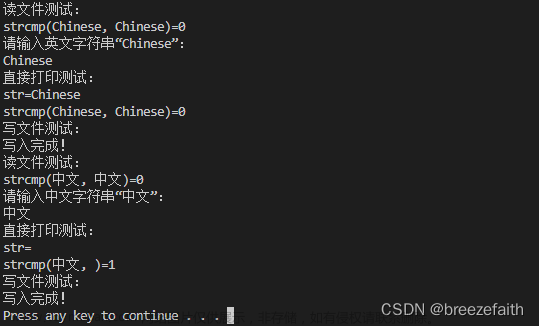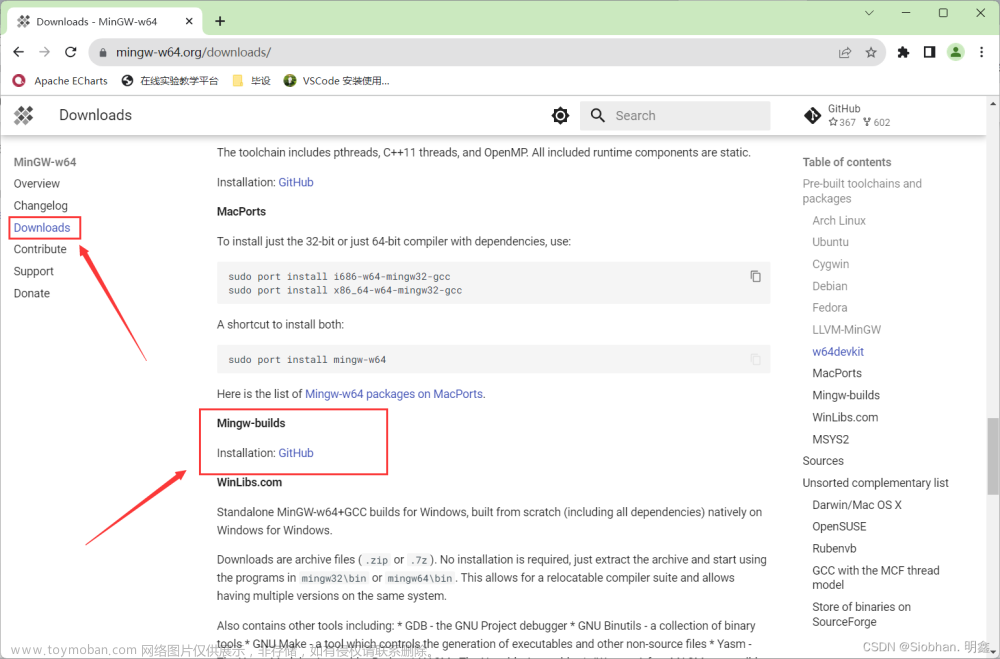前言:VSCode是微软出的一款轻量级编辑器,它本身只是一款文本编辑器而已,并不是一个集成开发环境(IDE),几乎所有功能都是以插件扩展的形式所存在的。因此,我们想用它编程,不只是把vscode下载下来就行,还需要安装对应编程语言的扩展以及相应的编译器。同时VSCode也支持非常多的主题和图标,外观比较好看,重要的是VSCode支持各大主流操作系统,包括Windows、Linux和Mac OS。所以就选择它作为自己的一款主要的编辑器来使用。
一、准备
1.1 安装VSCode
进入vscode官网:Visual Studio Code - Code Editing. Redefined

点击右侧下拉箭头,选择自己操作系统下载 ,建议选择stable的安装,下载下来按提示安装就可以。建议选上最后一个,自动配置path路径。另外不要安装在c盘

二、环境配置
安装完成后打开vscode,前5个是默认的,后面的都是博主自己安装的插件后生成的。点击插件管理,在搜索框分别搜索“C/C++”以及“chinese”,安装C/C++插件(必须有)与简体中文插件。



至此,vscode安装以及必备插件安装就完成了,可以关掉vscode了
三、安转编译器-MinGW-w64
vscode是编辑器,其本质可以理解为文本文档,编辑好的程序,需要通过编译器把其翻译成机器可以识别的语言。C/C++的编译器有很多种,大家可自行选择,但网上大部分人都用的MinGW-w64,故以此编译器为例。关于MinGW-w64的介绍及其安装,大家可以参考这篇文章(我会以该文章为基础做总结归纳):https://www.cnblogs.com/ggg-327931457/p/9694516.html
MinGW-w64官网下载地址:
MinGW-w64
不过MinGW-w64 的代码和可执行文件被托管存储在 SourceForge 上,在这个页面上就可以直接下载 MinGW-w64 了。
Download mingw-w64-install.exe (MinGW-w64 - for 32 and 64 bit Windows) (sourceforge.net)
MinGW-w64的配置方式大体有两种,一种是通过安装程序进行安装(注意安装位置)。另一种是下载编译好的文件,复制到磁盘中,在电脑系统环境变量中配置好路径即可。
3.1 安装软件方式
第一种方式是通过安装软件的方式进行mingw的安装。从SourceForge上面直接下载安装包--mingw-w64-install.exe。
Download mingw-w64-install.exe (MinGW-w64 - for 32 and 64 bit Windows) (sourceforge.net)
下载后得到这样一个安装程序,双击进入安装

在下面这个界面,你可以根据所要搭建的开发环境,选择不同的选项,从而下载所需的组件。
version--版本,一般选最高版本。
architecture--系统架构,电脑系统是64位的选择x86_64,是32位的则选择 i686。
threads--操作系统接口协议, 如果你想要开发 Windows 程序,需要选择 win32 ,而开发 Linux、Unix、Mac OS 等其他操作系统下的程序,则需要选择 posix。
exception--异常处理模型,推荐seh(64位系统)或dwarf(32位系统)。
build revision--默认值即可
 注意安装目录需是纯英文的,且不含空格(目录可以自定义,但是要记住)
注意安装目录需是纯英文的,且不含空格(目录可以自定义,但是要记住)

开始下载后可能会需要很久,因为是从外网服务器实时下载的,不要急,慢慢等待即可。(我当时估计下了六七个小时……)
安装完成后即可删除安装包。
安装完成后需要设置系统变量
参考这篇文章
vscode C++开发环境配置教程(教你如何用vscode写C++) - 浅花迷人 - 博客园 (cnblogs.com)
右击“此电脑”——“属性”——“高级系统设置”——“环境变量”——找到“系统变量”中的“Path”条目——“编辑”——“新建”——将你的MinGW-w64下载路径复制到新条目中(格式形如C:\TDM-GCC-64\bin,一定要写到bin这个文件夹)——完成




打开命令提示符(直接在Windows搜索框输入cmd即可找到),输入gcc -v,然后回车,验证是否成功(如果出现十几行乱码一样的东西,则配置环境变量成功)(注意:gcc与-v之间有一个空格!)。出现下面的内容就说明配置成功了。

3.2 编译文件配置路径
这种方式不需要下载安装软件,而是下载编译后的包。下载 mingw,链接x86_64-win32-seh,如下图示。

下拉找到下面的文件


解压下载的 x86_64-8.1.0-release-win32-seh-rt_v6-rev0.7z,并将其下面的文件夹 mingw64,拷贝一份存放自己想放的位置,如下图示。

接下来和第一种方式一样,将文件的位置告诉系统
配置环境变量
在电脑左下角的搜索框中,输入编辑系统环境变量,如下图示。


打开环境变量界面,点击下方的系统变量中的 Path,选择编辑,如下图示。

双击path,弹出窗口,点击新建,然后将mingw64下的bin文件夹路径填入。

不确定的情况下,将用户及系统变量的path都填上。
确认环境变量是否安装成功的方式和第一种的方式一样,就不再赘述了。
至此,开发环境算是配置好了,下一步就是使用vscode进行开发了。
四、参考文献
从零开始的vscode安装及环境配置教程(C/C++)(Windows系统)_vscode搭建编译器环境-CSDN博客
MinGW-w64安装教程——著名C/C++编译器GCC的Windows版本 - 『潇洒の背影』 - 博客园 (cnblogs.com)
vscode C++开发环境配置教程(教你如何用vscode写C++) - 浅花迷人 - 博客园 (cnblogs.com)
MinGW gcc下载链接及sjlj、dwarf、seh异同以及gcc安装_mingw 下载x86_64-posix-sjlj-CSDN博客文章来源:https://www.toymoban.com/news/detail-831357.html
MinGW-w64 - for 32 and 64 bit Windows - Browse Files at SourceForge.net文章来源地址https://www.toymoban.com/news/detail-831357.html
到了这里,关于2、windows环境下vscode开发c/c++环境配置(一)的文章就介绍完了。如果您还想了解更多内容,请在右上角搜索TOY模板网以前的文章或继续浏览下面的相关文章,希望大家以后多多支持TOY模板网!